O mais novo sistema operacional da Apple, macOS Ventura, será lançado neste outono. Ele traz melhorias para multitarefa com Gerente de palco, bem como novas maneiras de aproximar o iPhone do Mac. Dito isso, você deve estar se perguntando como (e quando) baixar o MacOS Ventura.
Conteúdo
- Um aviso
- Instale através do Apple Developer Program
- Instale por meio do programa de software Apple Beta em julho
Vídeos recomendados
Moderado
30 minutos
Mac compatível
conexão de internet
Conta de desenvolvedor
Backup do Time Machine para o seu Mac
Navegador Safari
No momento em que foi escrito em junho, o MacOS Ventura estava apenas em fase beta de desenvolvedor. Isso significa que você terá que pagar a taxa de US$ 100 e se inscrever no Programa de desenvolvedor Apple para registrar seu Mac para obter o novo sistema operacional. Em julho, porém, o MacOS Ventura irá ao público para testes beta gratuitos por meio do Programa de software beta da Apple. Temos todos esses métodos para baixar o MacOS Ventura abordados neste guia prático.

Um aviso
Temos um aviso antes de entrar em detalhes. MacOS Ventura ainda está em versão beta para desenvolvedores. Também funciona apenas com modelos Mac selecionados, que listamos aqui.
Haverá muitos bugs que afetarão o desempenho do seu Mac se você decidir instalá-lo neste estágio inicial. Você também precisará faça backup do seu Mac via Time Machine antes de instalá-lo. Além disso, também recomendamos baixar e criar um instalador USB inicializável para a versão do MacOS que acompanha o seu Mac.
Isso ocorre para que, se você tiver problemas, possa restaurar a versão original do MacOS se o recurso integrado de recuperação da Internet da Apple não conseguir reinstalar o sistema operacional que acompanha o seu Mac. Portanto, prossiga por sua própria conta e risco, pois a Digital Trends não pode ser responsabilizada por danos ao seu Mac.
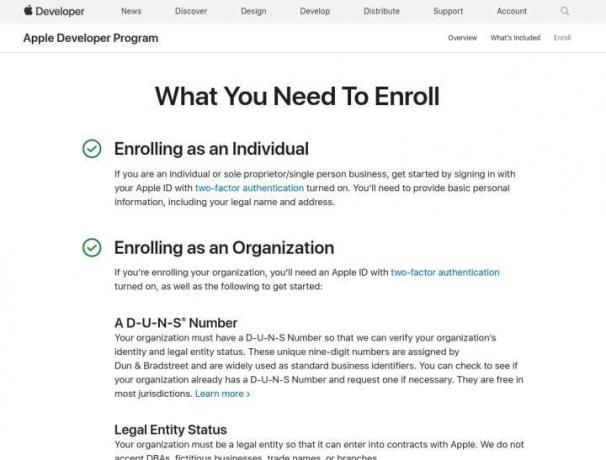
Instale através do Apple Developer Program
Para começar a instalar o MacOS Ventura, você precisará se inscrever no Apple Developer Program usando o Safari no seu Mac. Se ainda não o fez, visite Site da Apple para obter detalhes sobre o programa e siga nossas etapas abaixo.
Passo 1:Faça backup do seu Mac. Em seguida, no site do Apple Developer Program, clique no botão Matricular botão no canto superior direito. Leia os termos e concorde. Você pode então clicar no Comece sua inscrição botão na parte inferior.
Passo 2: Faça login com seu ID Apple e senha. Se você tiver a autenticação de dois fatores configurada, insira o código enviado aos seus dispositivos Apple em seu navegador. Depois de inseri-lo, você pode clicar no Confiar botão para evitar inserir o código novamente.
Relacionado
- Este menu oculto mudou para sempre a forma como uso meu Mac
- O MacBook Air ainda está com o preço mais baixo de todos os tempos após o Prime Day 2023
- Esta fantástica oferta do MacBook Air termina à meia-noite
Etapa 3: Compre uma assinatura por $ 100. Você pode desativar a renovação automática para não ser cobrado novamente no próximo ano.
Passo 4: Depois de fazer login e comprar uma licença, deverá haver uma nova barra lateral disponível para você visualizar. Itens como Filiação, IDs de certificado, e Documentação deveria aparecer. Sob Recursos adicionais, procurar Transferências.
Etapa 5: Você será direcionado para uma página da web que lista todos os downloads disponíveis para você. Clique no Instalar perfil botão ao lado macOS 13 beta.
Etapa 6: Isso fará o download do arquivo .pkg. Certifique-se de anotar onde ele foi salvo.
Etapa 7: Após o download do arquivo .pkg, clique duas vezes para iniciá-lo e siga as instruções na tela.
Etapa 8: Assim que o utilitário Instalar MacOS Developer Beta Access fechar, vá para o menu Apple e escolha Preferências do Sistema, seguido pela Atualização de software.
A partir daí você verá isso macOS 13 beta está listado. Clique no Atualize agora botão e espere. O download deve levar até uma hora, dependendo da sua internet.
Etapa 9: Ao terminar o download, o Instale MacOS 13 beta o aplicativo deve abrir em seu sistema. Caso contrário, procure-o em seus aplicativos ou atualize e volte às Preferências do Sistema para verificar novamente o download. Siga as instruções na tela e escolha a unidade onde deseja instalar o MacOS Ventura. Seu Mac será reiniciado algumas vezes e, eventualmente, você estará instalado e funcionando com o sistema operacional.
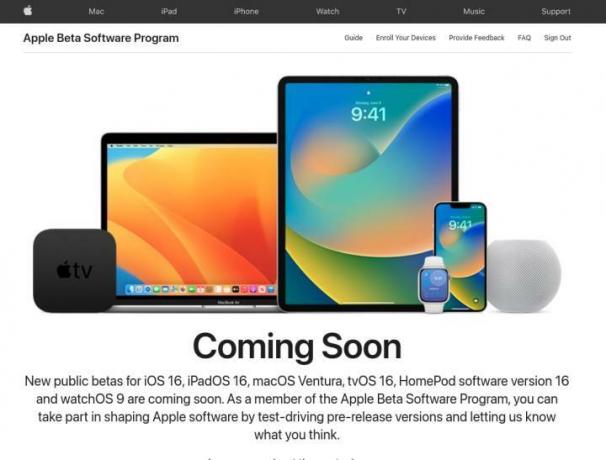
Instale por meio do programa de software Apple Beta em julho
Embora o MacOS Ventura ainda não tenha chegado ao público para testes gratuitos, a Apple mencionou que isso acontecerá em julho. Quando isso acontecer, você pode testar através do Programa de software beta da Apple. Veja como.
Passo 1:Faça backup do seu Mac. Em seguida, faça login no Site do programa de software Apple Beta usando seu ID Apple no Safari em seu Mac. Poderá ser solicitado que você insira um código para autenticação de dois fatores, se configurado. Digite o código para prosseguir.
Passo 2: Uma vez conectado, você terá que registrar seu Mac usando o MacOS Public Beta Access Utility. Role para baixo na página de inscrição e clique no azul Download botão na etapa dois da página.
Etapa 3: Instale esse utilitário e siga as instruções na tela.
Passo 4: Depois que o utilitário estiver instalado, você pode ir ao menu Apple e escolher Preferências do Sistema, seguido pela Atualização de software.
Etapa 5: Você verá o MacOS Public Beta listado. Clique no Atualize agora botão. Permita o download. Eventualmente, você receberá uma janela pop-up com um instalador. Siga as instruções e escolha a unidade para instalação. Seu Mac será reiniciado e você terá o Ventura!
Embora não entremos em detalhes, existem maneiras de obter a versão beta inicial do desenvolvedor para MacOS Ventura gratuitamente. Novamente, você pode examinar esses métodos por sua própria conta e risco. Isso envolverá o download dos mesmos perfis que mencionamos acima e seguirá as mesmas etapas, mas sem pagar a taxa de US$ 100.
No entanto, desaconselhamos fortemente isso, pois o desenvolvedor beta é altamente instável e o download de perfis de sites não sancionados pela Apple é altamente inseguro e possivelmente ilegal. É melhor esperar que a Apple resolva os bugs e faça o download por meio do programa de software Apple Beta.
Recomendações dos Editores
- Melhores ofertas da Apple: MacBooks, AirPods, iPads, iMacs, AirTags e muito mais
- Melhores ofertas de MacBook de volta às aulas: Economize no MacBook Air e Pro
- Análise beta pública do macOS Sonoma: mais do que apenas protetores de tela
- Como combinar arquivos PDF no Windows, macOS ou na web
- Você pode comprar um MacBook Air por US $ 299 no Prime Day – mas deveria?
Atualize seu estilo de vidaDigital Trends ajuda os leitores a manter o controle sobre o mundo acelerado da tecnologia com as últimas notícias, análises divertidas de produtos, editoriais criteriosos e prévias únicas.


